Xperia Z5はもうすぐ販売予定です。Xperia Z5はパワフルなCPUと最新OSを搭載した上に、指紋承認も採用されました。Xperia Z4より進化したハイパフォーマンスで、のどから手が出るほど実物を早く手に入れたいでしょうか?最も魅力的なところは、ソニーの先進技術から生まれたカメラ性能だと思っています。約2300万画素の高画質カメラでさらに美しい写真を撮影できます。また、光学手ブレ補正を搭載しているため、逆光でも被写体を鮮やかに撮影できます。もしXperia Z5を入手した後、たくさんの美しい画像を撮ったのに、間違って削除してしまったら、困ると思うのでしょう。
Xperiaから削除された大切な写真を復元することで困っている方に、FonePaw Androidデータ復元をお薦めします。なぜなら、このソフトは高い復元率を持っているからです。Android OS 2.1から5.1までのXperiaシリーズスマホのデータ復元に対応しています。お使いのSony Xperiaから消えたデータを復元するにはこのソフトをお試しください。
Windows Version DownloadMac Version Download
まずはバックアップをチェックする
Xperiaを含めたAndroid機種は予めGoogleフォトアプリを搭載している場合が多いです。Googleフォトを利用しているなら、「バックアップと同期」機能で削除した写真が残っている場合があります。
確認方法は次のようになります。
1.Googleフォトアプリをタップして起動させます。
2.メニューアイコンをタップして、ゴミ箱アイコンをタップしてください。
3.復元したい写真を長押しします。
4.丸い矢印の復元アイコンをおします。それでGoogleフォトライブラリーに復元できます。別途スマホに復元する時はもう一度保存してください。
Xperiaから削除された写真を復元するには
ステップ1. XperiaをPCに接続
FonePaw Androidデータ復元を起動し、お使いのXperiaデバイスをPCに接続します。デバイスがプログラムに認識されない場合、USBデバッグモードをオンにしているかどうかを確認してください。

ステップ2.復元したい画像ファイルを選択
プログラムが成功に認識した後、復元したいデータを選んでスキャンモードに入ります。ここは、「ギャラリー」又は「画像ライブラリ」を選択し、「次へ」をクリックします。
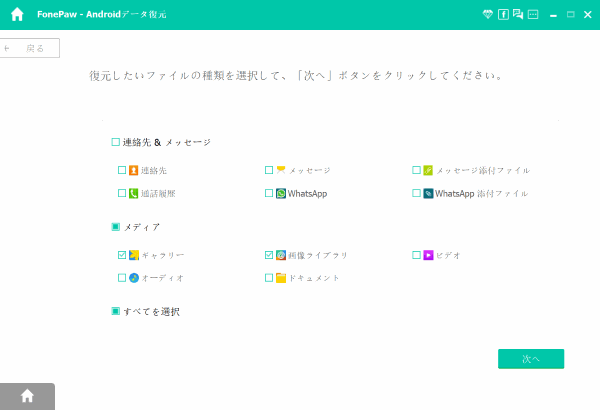
ステップ3.プログラムのスキャン権限をとる
お使いのXperiaデバイスに戻り、プログラムのアクセスを許可するポップアップに、「許可」をタップします。

ステップ4.削除された画像を復元
スキャンが完了した後、検索の結果をプレビューしましょう。Xperiaから削除された写真を見つけて、マークを入れて、「復元」ボタンをクリックすると復元開始します。
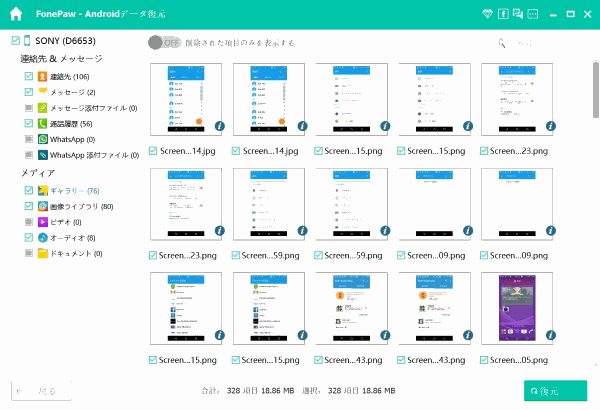
FonePaw Androidデータ復元はXperiaの画像を復元できるだけではありません。Xperiaから消えた電話帳を復元することもできます。ほか、通話履歴や動画、メッセージ、音楽などのXperiaのデータも復元可能です。
 オンラインPDF圧縮
オンラインPDF圧縮 オンラインPDF圧縮
オンラインPDF圧縮


